iCloud может создать резервную копию вашего iPhone или iPad, чтобы сохранить ваши данные в случае системных или аппаратных сбоев. Однако вы можете столкнуться с проблемой, которая "Резервное копирование iCloud не может быть завершено" когда вы ждете долгое время. Не волнуйтесь. Вы можете проверить возможные причины и узнать, как исправить резервные копии iCloud, которые не были завершены, чтобы вы могли легко использовать iCloud.
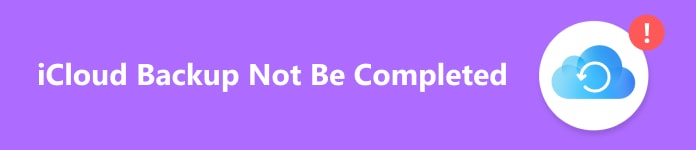
- Часть 1: Почему не удается выполнить резервное копирование iCloud
- Часть 2: 5 способов исправить резервную копию iCloud, которая не может быть завершена
- Часть 3: Часто задаваемые вопросы о резервном копировании iCloud не удалось завершить
Часть 1: Почему не удается выполнить резервное копирование iCloud
Различные причины могут привести к тому, что резервное копирование в iCloud не будет завершено, например, плохое сетевое соединение. Некоторые важные причины заслуживают вашего внимания.
Плохое хранилище iCloud
Если после резервного копирования место в хранилище iCloud почти заполнено, может появиться сообщение о невозможности завершения резервного копирования iCloud.
Непревзойденные полномочия
Например, если ваши учетные данные iCloud неверны, вы могли изменить пароль в браузере, а не на iPhone, и резервное копирование в iCloud может не завершиться.
Часть 2: 5 способов исправить резервную копию iCloud, которая не может быть завершена
Теперь вы должны быть готовы исправить резервную копию iCloud, которая не завершена. Соответствующего метода нет, поэтому вы можете попробовать методы ниже.
1. Освободите хранилище iCloud
Очень полезно, если вы можете проверить хранилище iCloud. По крайней мере, свободного места не так уж и мало.
Шаг 1 Перейдите на сайт iCloud и войдите в свою учетную запись iCloud.
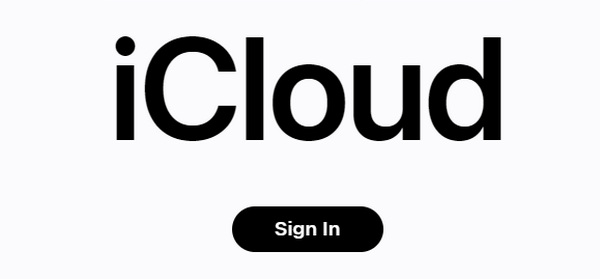
Шаг 2 После входа в iCloud вы можете удалить ненужные данные и файлы в группах файлов, отображаемых на веб-сайте. После освобождения достаточного объема памяти вы можете исправить невыполненную резервную копию в iCloud и, пожалуйста, снова создайте резервную копию своего iPhone.

2. Подключитесь к стабильному Wi-Fi.
Когда вы хотите сделать резервную копию вашего iPhone с помощью сотовых данных, вы можете увидеть, что резервная копия iCloud не завершена, особенно если на вашем iPhone слишком много данных. Вам нужно только перейти на стабильное сетевое соединение Wi-Fi, чтобы исправить это.
Шаг 1 Открыто Настройки и нажмите WLAN кнопку для подключения к стабильной сети Wi-Fi.
Шаг 2 Кроме того, вы можете нажать кнопку Информация кнопку подключения, а затем нажмите Переключать кнопку, чтобы выключить Режим низких данных, что может замедлить скорость резервного копирования iCloud. Таким образом, вы можете исправить последнюю невыполненную резервную копию в iCloud.

3. Перезагрузите iPhone
Перезапуск iPhone должен быть очень быстрым способом исправить многие системные ошибки. Когда резервное копирование в облаке iCloud не завершено, вы можете перезапустить устройство, чтобы исправить эту проблему. Если ваше устройство вообще не отвечает, вы можете попробовать принудительно перезагрузить iPhone, что не повредит оборудование.
4. Используйте лучший метод для резервного копирования вашего iPhone
Если все вышеперечисленные методы не помогли исправить последнюю резервную копию, которую не удалось создать в iCloud, почему бы не перейти на более эффективную программу резервного копирования? Резервное копирование и восстановление данных Apeaksoft iOS может помочь вам сделать резервную копию вашего iPhone на вашем ПК/Mac. Отличие в том, что вас не будут беспокоить проблемы с сетью. Более того, вы также можете быстро восстановить свой iPhone с помощью предыдущих файлов резервной копии на вашем компьютере.

4,000,000+ Загрузки
Быстро создайте резервную копию вашего iPhone, используя только USB-соединение.
Позвольте вам создавать резервные копии учетных данных, чтобы обеспечить безопасность ваших данных.
Позвольте вам выбирать файлы для резервного копирования, чтобы оптимизировать хранилище.
Легко восстановите свой iPhone с помощью сохраненных файлов резервной копии.
Шаг 1 Скачать Резервное копирование и восстановление данных Apeaksoft iOS и запустите его. Подключите iPhone к компьютеру через USB. Затем нажмите кнопку Резервное копирование данных iOS кнопку, чтобы начать резервное копирование iCloud на вашем ПК.

Шаг 2 Вы можете выбрать резервное копирование вашего iPhone напрямую. Если вы хотите сделать резервную копию с учетными данными, вы можете выбрать Зашифрованная резервная копия И нажмите Начните .

Шаг 3 Теперь вы можете определить, какие типы файлов следует резервировать, например фотографии, музыку, контакты и т. д. Затем нажмите кнопку Следующая .

Шаг 4 Программа начинает резервное копирование вашего устройства. С этой мощной программой вы больше не столкнетесь с тем, что резервное копирование iCloud не будет завершено.

5. Повторно войдите в свой iCloud.
Если вы столкнулись с несовпадающим паролем iCloud, вам следует выйти из учетной записи iCloud и войти снова. Это также поможет вам восстановить соединение с сервером Apple.
Зайдите в настройки и коснитесь своего профиля. Затем сдвиньте экран вниз и коснитесь значка Выход из системы Кнопка. Вы можете снова войти в свой Apple ID и проверить, можете ли вы решить проблему с невыполненным резервным копированием iCloud.

Часть 3: Часто задаваемые вопросы о резервном копировании iCloud не удалось завершить
DПочему резервное копирование iCloud занимает так много времени?
Сколько времени занимает резервное копирование в iCloud определяется объемом данных и сетевым подключением. Также этап подготовки занимает около 1 минуты. Если резервное копирование iCloud не может быть завершено примерно через 1 час, вам следует перейти на высокоскоростную сеть.
Занимает ли автоматическое резервное копирование в iCloud сотовые данные?
Нет, не будет. iCloud автоматически создает резервную копию вашего iPhone, когда ваше устройство подключается к Wi-Fi. Если автоматическое резервное копирование включено, вы не увидите, что резервное копирование iCloud не удалось завершить.
Есть ли смысл включать автоматическое резервное копирование в iCloud?
Да, это когда у вас достаточно места в iCloud. В противном случае хранилище быстро закончится, и при следующем резервном копировании устройства вручную вы обнаружите, что резервное копирование iCloud не завершено.
Заключение
Вы узнали 5 способов исправить резервное копирование, которое не удалось выполнить в iCloud. Хотя точную причину определить нелегко, вы можете попробовать методы, описанные выше, чтобы избавиться от проблемы. Не забывайте, что Восстановление данных iOS Apeaksoft может создавать резервные копии данных iPhone без iCloud и других проблем с сетью или хранилищем.




